Как разблокировать цифровые каналы на телевизоре самсунг. Методы настройки цифровых каналов на телевизорах Samsung
В последние годы в повседневную жизнь человека активно вошло цифровое телевидение, обеспечивающее более высокое качество изображения в отличие от аналогового способа вещания. На большинстве телевизионных панелей, в том числе и на телевизоре Samsung, настроить цифровые каналы очень легко, нужно всего лишь знать, как правильно это сделать.
Способы приема цифрового вещания
Настроить цифровые телеканалы в телевизоре Samsung можно, подсоединив антенну к встроенному dvb-t2 тюнеру или, в случае его отсутствия, к приобретенной отдельно цифровой приставке . Кроме этих способов, можно подключить кабельное телевидение от Теленет или другого оператора, действующего в регионе, либо установить спутниковую тарелку . Если телевизор со Smart TV, можно настроить подключение к Сети и смотреть телевизионные передачи в цифровом качестве через интернет .
Важно! Подключение одинаково для всех телевизоров 4, 5, 6 серии 2017 года или любого другого, за исключением очень старых моделей.
Посредством антенны
Чтобы настроить цифровое телевидение таким способом, нужно подключить антенный кабель ко входу в телевизоре. Далее необходимо:
- включить ТВ-приемник;
- с помощью пульта открыть телевизионное меню;
- выбрать вкладку «Трансляция» (легко определить по изображению спутниковой антенны).
В этом разделе можно выполнить автоматическую или ручную настройку телевизионных каналов, как аналоговых, так и цифровых. Пошагово эти способы будут описаны ниже.
Посредством приемника
Для настройки цифрового телевидения через dvb-t2 приставку нужно:
- подключить антенный кабель к приставке;
- соединить телевизор и цифровой приемник имеющимся в наличии кабелем (это могут быть «тюльпаны», SCARD, HDMI);
- включить телевизионную панель, с помощью пульта открыть список входов и выбрать тот, к которому подключена приставка;
- включить dvb-t2;
- с помощью пульта открыть меню цифровой приставки и в соответствии с инструкцией по эксплуатации настроить каналы автоматически или вручную.

Посредством кабеля
Настройка телевизора на цифровое вещание через кабель выполняется следующим образом. Необходимо включить телевизор, открыть меню и перейти в раздел «Трансляция». Выбрать автонастройку, но в качестве источника сигнала установить не антенну, а кабель . Далее следует указать, какие каналы нужны (аналоговые или цифровые), установить полный режим поиска и запустить «Сканирование».
Посредством спутниковой приставки
Для настройки цифровых телеканалов нужно подсоединить спутниковую антенну к телевизору. Сделать это можно через разъем Satellite на корпусе телевизионной панели или, при его отсутствии, через спутниковый ресивер.
При подключении через разъем Satellite найти телеканалы можно при помощи меню телевизора. Пользователю доступен ручной поиск, а также автоматический, который зависит от года выпуска устройства.

Важно! Если модель выпущена с 2015 по 2018 год, автонастройка осуществляется выбором оператора из списка. Она происходит очень быстро - на телевизоре появляется фиксированный список спутниковых телеканалов, который невозможно редактировать. На устройствах, созданных до 2015 года, выполняется обычный автоматический поиск. Он занимает гораздо больше времени, в результате пользователь получит все доступные телеканалы, список которых также не поддается корректировке.
Посредством Смарт ТВ
Телетехника с функцией Смарт ТВ позволяет смотреть цифровое ТВ, в том числе и HD каналы, через Интернет. Чтобы воспользоваться такой возможностью, нужно настроить подключение к Сети через Wi-Fi. Далее следует перейти в Samsung Smart Hub, открыть магазин приложений Samsung Apps и найти одну из таких программ, как Peers.TV, ViNTERA TV или аналогичные, и установить ее .
Эти приложения предоставляют возможность бесплатно смотреть цифровые телеканалы. Если их недостаточно, а провайдер поддерживает функцию IPTV, добавить предоставляемые им каналы можно также через эти программы.
Совет! Возможность смотреть телевидение через Интернет удобна в тех случаях, когда требуется обойтись без приставки и прокладки кабеля к телевизору.
Способы настройки каналов
Настроить телевизионные каналы можно в автоматическом режиме и в ручном, а также без помощи пульта.
Автоматический режим
Чтобы выполнить автонастройку телеканалов, нужно:
- включить ТВ, пультом открыть «Меню» и перейти во вкладку «Трансляция»;

- выбрать «Автонастройка»;

- установить источник сигнала: антенна, кабель или спутник;
- определить тип канала: цифровые или аналоговые;
- выбрать полный режим поиска;

- кликнуть по кнопке «Сканирование».

Поиск телевизионных каналов будет продолжаться в течение нескольких минут, после чего они будут автоматически сохранены .
Ручной режим
Порядок действий для настройки телеканалов через антенну в ручном режиме имеет следующий вид.

Без пульта
В случае отсутствия пульта, для поиска каналов пользователь может применить кнопки на корпусе телевизора, все операции будут выполняться аналогичным образом, как при помощи ПДУ . Если выполнить настройку таким образом невозможно, потребуется приобрести универсальный или оригинальный пульт дистанционного управления.
На заметку! Помимо пульта, телевизорами с функцией Smart TV можно управлять с помощью клавиатуры и мыши, как проводных, так и Bluetooth. Для подключения нужно всего лишь вставить кабель в USB-порт телетехники. Подробную инструкцию по управлению клавиатурой и мышью можно найти в руководстве пользователя.

Удаление и редактирование каналов
Удаление и редактирование каналов осуществляется в меню телевизионной панели во вкладке «Трансляция». Для этого нужно перейти в раздел «Изменение». Чтобы удалить часть каналов, необходимо отметить их в списке и нажать «Удалить» . Для изменения номера следует выбрать телеканал и указать новое значение.

Блокировка передач
Чтобы заблокировать часть телеканалов (например, от детей), нужно открыть меню ТВ-приемника, перейти в раздел «Трансляция» и выбрать пункт «Блокировка». Включить функцию, выбрать «Изменение», отметить те каналы, которые нужно заблокировать, и указать пароль для подтверждения действия. По умолчанию это «0000», но эти цифры можно изменить.

Возможные проблемы и пути их решения
Если после подключения антенны и запуска автонастройки телевизионная панель находит частично или не находит каналы, это может говорить о плохом качестве сигнала. Одна и та же антенна в различных частях города может принимать разный сигнал. В этом случае картинка также может «рассыпаться на кубики». Для устранения проблемы нужно приобрести усилитель антенны . Если антенна комнатная, нужно заменить ее наружным образцом, который желательно установить как можно выше.

Если антенна функционирует исправно, но каналы по-прежнему не найдены, нужно в ТВ-приемнике сбросить настройки до заводских и выполнить поиск заново. В некоторых случаях может потребоваться обновление заводского ПО .
Причина, по которой телетехника не ловит каналы, может быть в перебитом кабеле. Также возможен плохой контакт в месте подсоединения телевизионного штекера или возле выхода на антенну.
Если в телевизионной панели регулярно происходит сброс настроенных телеканалов, причина может быть во включенной функции «Автообновление». Ее нужно отключить , чтобы проблема исчезла.
Если телеканалы сбиваются при просмотре через Смарт ТВ, нужно переустановить приложение , посредством которого ведется трансляция.
Итак, цифровое телевидение – это отличная возможность смотреть любимые телевизионные передачи в хорошем качестве. Подключить его можно с помощью эфирной антенны, кабельного или спутникового телевидения, правильно выполнив настройку каналов на телевизионной панели.
Самые популярные телевизоры 2018 года
Телевизор LG 43UK6200
на Яндекс Маркете
Телевизор Sony KD-55XF9005
на Яндекс Маркете
Телевизор LG 49UK6200
на Яндекс Маркете
Телевизор Sony KD-65XF9005
на Яндекс Маркете
Телевизор LG OLED55C8
на Яндекс Маркете
Вопрос о редактировании списка каналов, конечно, может быть разобран и методом «тыка». Банальными попытками разобраться. Есть, конечно, данный пункт и в инструкции к самому телевизору. Но менталитет наш такой, что в инструкцию мы заглядываем в последнюю очередь, а куда как чаще просто теряем её или не помним где она лежит. Поэтому иногда просто нужны рекомендации каким же образом сделать ту самую настройку.
Сразу замечу, что старые телевизоры я рассматривать не буду – их настройки очевидны.А вот более современные телевизоры вызывают уйму вопросов, и не самые очевидные. Сложно поверить, но одной из самых популярных заявок у сервисных центров является заявка по настройке списка каналов. Многие мои бывшие коллеги даже делали на этом отдельный пусть и небольшой, но бизнес.
Как производить настройку?
Итак, современные телевизоры весьма очевидны в настройке. Но сортировка каналов на телевизоре самсунг не находится в очевидном месте из-за чего у пользователей возникают затруднения. Разобраться с этой проблемой, можно просто чётко следуя инструкции. По аналогии можно настроить любой телевизор Samsung.

Таким образом, не сложно понять, что изменение порядка каналов на телевизорах Samsung не является сложной задачей. Достаточно пару раз показать данную процедуру человеку, и он с лёгкостью сможет повторить её.
Думаете, это не действует с дедушками и бабушками? Ха, за мой опыт работы на провайдера именно эта категория, записывающая порядок действий на листке бумаги меньше всего делала повторные обращения. А вот более молодые люди платили дважды, а иногда и трижды. А с инструкцией на руках многие разбирались самостоятельно. Специальных знаний здесь не нужно, достаточно знать, что всё это можно найти и сделать.
Вам понадобится
- - Телевизор Samsung любого типа (кинескопный, жидкокристаллический, плазменный, LED);
- - пульт дистанционного управления;
- - антенна (аналоговая комнатная, уличная, кабельная) или приставка цифрового телевидения.
Инструкция
Нажмите кнопку «меню» («menu») на пульте дистанционного управления. Если меню представлено на (испанском, немецком и др.) языке, немного побродите по и переключитесь . Перед вами откроется меню в возможностью изменения любых установок встроенной прошивки. Выберите опцию «поиск/ ».
Настройте каждый канал по отдельности. Лишние каналы можно удалить, а недостающие попробовать найти заново. Если вы осуществляете поиск каналов при помощи обыкновенной аналоговой комнатной антенны, то в таком случае качество воспроизведения каналов во многом будет зависеть от ее местоположения. Выберите оптимальное расположение , после чего индивидуально просматривайте каждый канал на предмет возникновения посторонних шумов и .
Видео по теме
Обратите внимание
Если вы являетесь родителями несовершеннолетних детей, после автоматической настройки просмотрите внимательно все каналы от первого до последнего. Неожиданно для вас могут появиться каналы с тематикой «+18». Уберите их или заблокируйте.
Полезный совет
После того, как ваш телевизор обнаружит все возможные каналы, вы сможете самостоятельно назначить им порядковые номера и дать название. Цифровые приставки и многие кабельные подключения делают это самостоятельно.
Источники:
- настройка жк телевизора samsung
По данным социологических исследований средний гражданин проводит перед экраном 4,7 часа ежедневно. При этом многие даже не подозревают, что картинка, которую мы созерцаем столько часов каждый день, может быть гораздо лучше, а настройки телевизора, хорошо подходящие для его демонстрации в магазине, далеко не всегда являются оптимальными для квартиры или дома. Хотя современный жидкокристаллический или плазменный телевизор — это настоящий шедевр технологий, настроить телевизор совсем несложно.
- Яркость - это степень освещенности темных участков . При завышенной яркости темные участки будут сливаться с черными, детализация изображения ухудшится. Чтобы настроить яркость, выберите , где в верхней и нижней частях изображения есть черные полосы - они станут эталоном черного. Снижайте яркость до тех пор, пока они не станут действительно черными. Если детали в темных участках изображения потерялись - немного увеличьте яркость.
- Контрастность - степень детализации светлых участков, или же сила свечения всей картинки в целом. Для ее подберите изображение, где много белого, например, белый медведь на Северном полюсе. Сделайте контрастность максимальной, а затем снижайте до тех пор, пока детали не станут отчетливо видны.
- Насыщенность, или цветность - задает интенсивность цветовой гаммы. Слишком насыщенная
Многие неопытные пользователи все чаще задаются вопросом: Как настроить каналы на телевизоре Samsung? Непосредственно трансляция картинки может производиться через антенну либо интернет, и не стоит забывать про кабельное телевидение. В наше время пользователи активно пользуются нестандартными пакетами каналов. При необходимости все программы можно подстроить под свои предпочтения. Любой канал на телевизоре легко не только выставить, но и отредактировать. Для настройки программ не нужно приглашать специалиста - все можно сделать самостоятельно. В последнее время производитель сделал все возможное для того, что пользователь не тратил много времени на поиск нужной программы. Сейчас Аншлаговое телевидение ушло в прошлое, и на экраны транслируется качественная цифровая картинка.
Автоматическая настройка
Некоторые забывают про автоматическую настройку каналов и сразу обращаются к мастерам, которые работают в центре обслуживания. Отметим, что тут стоит учитывать серию модели телевизора. Однако можно выделить такие основные этапы автоматической настройки:
- Переход в меню. На пульте имеется соответствующая кнопка, которую следует нажать после включения устройства;
- Выбираем настройку сети. В меню телевизора имеется много вкладок, и рядом с «Антенна» можно увидеть надпись «Настройка сети». Используя клавиши со стрелками, ее следует выделить и затем нажать ОК;
- Выбираем кабель. Во вкладке «Кабель» пользователю предложат выбрать страну. Как и ранее, все делается при помощи кнопок вверх и вниз. Когда выбор страны сделан, следует нажать ОК;
- Переход в автоматический режим. Когда пользователь доходит до пункта «Автонастройки», останется лишь ввести необходимые параметры. Там следует выбрать пункт «Цифровое» и затем нажимается кнопка «Далее».

- Когда пользователь находится в режиме поиска каналов, ему предложат «Быстрый поиск». Если его выбрать, то нужно будет снова выставить параметры. На этот раз речь идет о частоте, скорости передачи данных, а также величине модуляции.

Если рассматривать стандартный телевизор Самсунг, то показатель частоты у него должен находиться на отметке 290000 кГц. Скорость передачи нужно выставить 6875 KS/s, а модуляция у обычного телевизора составляет 56 QAM. После этого нажимается кнопка «Поиск». Далее процесс распознавания каналов запускается в автоматическом режиме. Уже через несколько минут пользователь сможет наслаждаться превосходным качеством программ, которые доступны в его регионе.
Ручная настройка
Перед тем, как настроить каналы на телевизоре Samsung вручную, следует отметить, что это наиболее точный процесс. Для этого просто нужно нажать кнопку «Меню» и выбрать вкладку «Антенна». Далее пользователь сможет перейти к ручным настройкам.

В соответствующей вкладке выбирается пункт «Настройка цифровых каналов». Когда откроется окно, можно будет ввести новые параметры для поиска. Для этого следует нажать на кнопку «Создать». Пользователь обязан выбрать частоту 170000 кГц, передачу – 6900 KS/s, модуль - 128 QAM. Далее можно непосредственно приступить к поиску каналов. Телевизор сразу покажет все списки программ, которые он сможет определить по введенным параметрам, и от пользователя требуется только согласиться с этим перечнем, нажав ОК. Когда появится новое окно, выбирается опять «Создать» и теперь частоту стоит сменить на 178000 кГц, а модуль и передачу оставить без изменений. Вы заметите, что список каналов будет пополняться.
Редактирование или удаление
Когда настроечные работы закончены, всегда можно отредактировать найденные программы. В первую очередь пользователь может упорядочить отдельные телеканалы, и для этого достаточно просто перейти в меню. Там для этого имеется специальная вкладка «Трансляция», где предусмотрена строка «Изменить номер канала». Перемещение осуществляется при его выборе. Напротив программы при этом должна появиться галочка. Далее по инструкции пользователь обязан выбрать пункт «Изменить номер» и нажимается ОК на пульте телевизора. Чтобы переместить программу, стоит воспользоваться кнопками со стрелками вверх либо вниз. Более продвинутые пользователи просто вводят номер – это намного быстрее.

Важно! После перемещения программы не следует сразу выходить, поскольку нужно сохраниться, и для этого снова нажимается кнопка ОК.
Удаление телеканала происходит по следующей схеме:
- Переход в главное меню.
- Выбор редактора.
- Подтверждение операции (нажимаем ОК).
- Переход во вкладку «Телеканалы».
- Выбираем «Редактировать»
Когда все программы отображаются, останется только ввести пароль. Его можно было посмотреть при совершении настроек телевизора. На экране ТВ сразу подсветятся дополнительные функции. В данном случае выбирается «Удалить».
Видео ролик покажет наглядно:
Заключение
Теперь всем стало понятно, как настроить каналы на телевизоре Samsung. Если программы не отображаются на экране, значит, следует вновь повторить все шаги. При возникновении трудностей нужно обратиться к мастеру.
С каждым днем современные технологии развиваются, улучшая функциональность техники и расширяя возможности оборудования. Новые телевизоры дарят отличный выбор: смотреть цифровые или другие каналы можно в любом месте. Совсем недавно вершиной желаний было аналоговое телевидение, а сейчас пришло время знать, как настроить цифровые каналы. Эта новинка с каждым днем становится доступнее людям, покупающим телевизоры.
Что такое цифровое телевидение
Многим людям незнакомо даже само понятие. Цифровое телевидение – современный метод передачи видеосигнала и его приема в сжатом виде. С его помощью удается воспроизводить картинки безупречного качества. Такое телевидение по сравнению с аналоговым имеет следующие достоинства:
- Высокое качество видео и звука. Телевещание практически не поддается воздействию помех.
- Мобильность. Сигнал попадает к пользователю, минуя лишние кабеля, оборудование. Вы легко настроите технику на даче или в отпуске.
- Количество каналов и программ удовлетворит всех (детей и взрослых).
- Подключить телевидение удастся максимально быстро и просто. Специалистов вызывать не обязательно.
- Телевидение обеспечивает доступ к интернету и другие дополнительные услуги.
Способы настройки цифровых каналов
Существуют разные методы подключения к телевидению. Каждый из них обладает своими достоинствами и недостатками. Перед тем как настроить качественные каналы, вы должны определиться со способом подключения, при этом необходимо учесть, что у каждого варианта разная стоимость. Выбрав неверный метод настройки, вы можете столкнуться с тем, что телевизор не находит цифровые каналы.

Через антенну
Хотите узнать, как настроить эфирное цифровое телевидение? Для этого вам нужно подключить антенну и усилитель к ресиверу, а его к телевизору. Проще всего воспользоваться автопоиском: это займет много времени, но в итоге вы получите приблизительно 20 каналов. Антенна для цифрового телевидения найдет их, а адаптер предложит добавить в меню. Если же слишком много программ продублировалось, то воспользуйтесь точной или ручной настройкой.
Через приемник
Цифровое телевидение без приставки пользуется огромной популярностью. Обладателям приемников DVB-T2 можно использовать один пульт вместо двух. Кроме того, устройство обеспечивает трансляцию федеральных каналов. Тюнер подключается даже к обыкновенной комнатной антенне, благодаря ему удается смотреть множество программ в хорошем качестве. Для того чтобы сделать настройку, нужно воспользоваться функцией автопоиска. Примерная стоимость приемника – от 1100 р. до 1700 р.

Через кабель
Многие провайдеры, такие как Дом ру, МТС, Каскад ТВ, предоставляют возможность просматривать цифровые каналы. Для настройки вам понадобится отдельно стоящий приемник DVB-C с пультом управления. Однако, практически во всех современных телевизорах такая карта уже встроена. Чтобы программы отображались, нужно лишь подключить кабель с сигналом провайдера в гнездо антенны. Для настройки включите функцию автопоиска. Сумма оплаты за пакет кабельного ТВ в месяц невелика, она составляет 500-1000 р. в месяц (в зависимости от пакета).

Через спутниковую приставку
Этот способ, как настроить цифровое ТВ, рассмотрим на примере провайдера Триколор. Первый пункт – выбор правильного места для антенны. Для уверенности в своей правоте получите консультацию мастера по установкам. Когда этот этап будет позади, вы можете подумать о том, как правильно настроить цифровые каналы. Процесс разделен на этапы, а приставка к телевизору подключается высокочастотным либо низкочастотным кабелем.
Особенности этих вариантов:
- ВЧ. Вся техника нуждается в отключении от сети. Вставьте кабель в антенну, соедините с выходом «RF out» на ресивере. Включите приборы в сеть, запустите на приемнике автопоиск. Если система правильно работает, он остановится на пункте «Нет сигнала».
- НЧ. Соедините ресивер и телевизор шнуром с «тюльпанами», установите режим видео и дождитесь надписи «Нет сигнала».
- Включите меню со шкалами «Сила сигнала» и «Качество сигнала». Найти его удастся, включив на пульте клавишу «i». Поворачивайте тарелку вверх и вниз, влево и вправо до тех пор, пока обе шкалы не будут максимально заполнены.
- Затем проверьте качество изображения на экране. Если вы все делали правильно, то картинка будет четкой, без каких-либо помех.
Есть и другой вариант: обратиться к настройщикам, которые не будут показывать и рассказывать, а сделают работу быстро и четко. Минусы – это не бесплатно, и вы будете подвязаны под время их визита. Приблизительная стоимость настройки приемника специалистами составляет 3500 р., а вот сумма помесячной оплаты зависит от выбранного вами пакета и других условий (акции, бонусы, специальные предложения и т. д.).
Смарт ТВ
Телевизоры с функцией Smart TV появились в последнее десятилетие, но они удобны, имеют расширенный функционал, поддерживают формат DVB-C. О том, как настроить быстро цифровые каналы, написано в инструкции к девайсу. Вам понадобится лишь 7-10 минут свободного времени, немного терпения. Цифровой телевизор Самсунг, LG или модель другого производителя в автоматическом режиме будет менять частоты, находить программы, заносить их в память. Главное достоинство этого способа состоит в том, что он бесплатный и не требует дополнительного оборудования.

Настройка каналов на телевизоре
Принцип будет одинаковым для всех устройств. Посмотрите, как настроить каналы на LG последних серий, к примеру. Если у вас телевизор другой модели, но современный, то процесс будет мало чем отличаться. Пошаговая инструкция:
- Выберите на пульте кнопку Настройки.
- На экране появится меню. В нем следует открыть пункт Каналы и нажать ОК.
- Выберите пункт Автопоиск, повторно клацнув ОК.
- В открывшемся меню выделите Кабельное ТВ.
- Во вкладке, которая появится, выберите Другие операторы, нажмите ОК.
- Открылось меню «Преднастройка кабельного ТВ». В пункте тип стрелками на пульте выберите «Полная».
- В параметрах поиска галочкой отметьте «Только цифровые» и нажатием кнопки «Выполнить» запустите поиск. Можете не ставить галочку, тогда помимо телевизор найдет еще и кабельные.
- Через некоторое время вы увидите, сколько программ ловит телевизор. Функцию автоматического обновления каналов надо отключить. Нажмите «Готово».
- Чтобы отсортировать каналы, выберите на пульте «List». Стрелками на пульте переместите программы на нужные вам позиции.
Почему не показывает цифровое телевидение? Откройте инструкцию к телевизору, перейдите в раздел, где описаны частые ошибки, пути их преодоления. Найти ответ на свой вопрос не составит труда, а очередность действий позволяет повторить процедуру настройки и на этот раз сделать все верно. Каналы найдены, выставлены в нужном порядке, осталось наслаждаться просмотром!
Видео: как настроить цифровое вещание
Смотреть телевизор, изображение на котором отвечает вашим представлениям о качестве, легко. Для этого нужно узнать, как настроить цифровые каналы, а наглядность поможет провести процедуру быстро и просто. Видео станет для вас отличной подсказкой. Подключайте себе новое телевидение, наслаждайтесь просмотром любимых фильмов, сериалов и телепередач.
Автоматическая настройка на Samsung
Т2 в ручном режиме


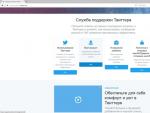

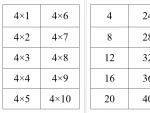
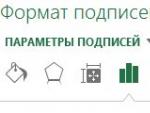
 Как вести группу в контакте для бизнеса, чтобы она приносила пользу
Как вести группу в контакте для бизнеса, чтобы она приносила пользу Номера службы поддержки Теле2
Номера службы поддержки Теле2 Что такое вирусы? Вирусы. Общие характеристики Какие существуют разновидности компьютерных вирусов
Что такое вирусы? Вирусы. Общие характеристики Какие существуют разновидности компьютерных вирусов Описание регистрационной анкеты
Описание регистрационной анкеты